C4D如何制作滑梯碰撞烟雾
发布时间:暂无
1.打开【C4D】软件,创建【螺旋】,【调整】其方向、大小等参数,具体如图。
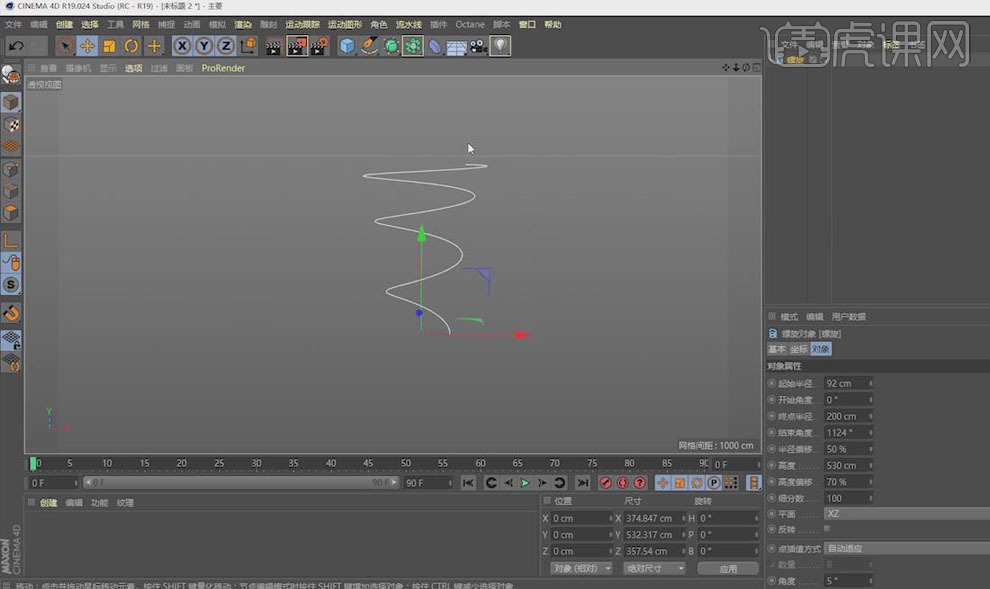
2.创建【矩形】,将其缩小,按【Alt】键为矩形、螺旋添加【扫描】,按【C】键将矩形转换为可编辑对象,【点】模式下,按【KL】切两条线,【调整】矩形的点,做出护栏。
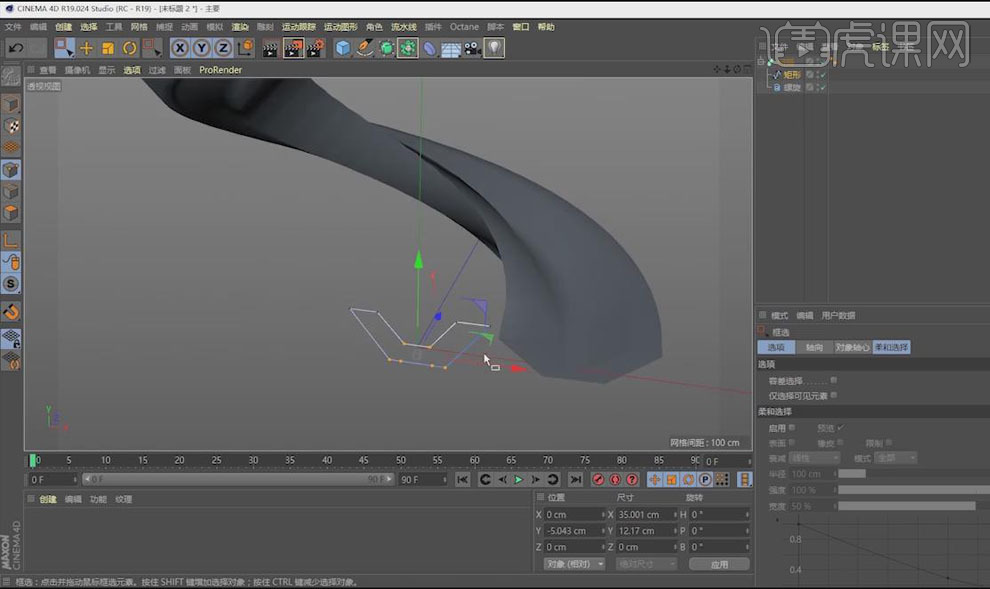
3.【删除】下面两个多余的点,【全选】矩形的点,【右键】-【倒角】,在扫描的【封顶】中选择圆角封顶。
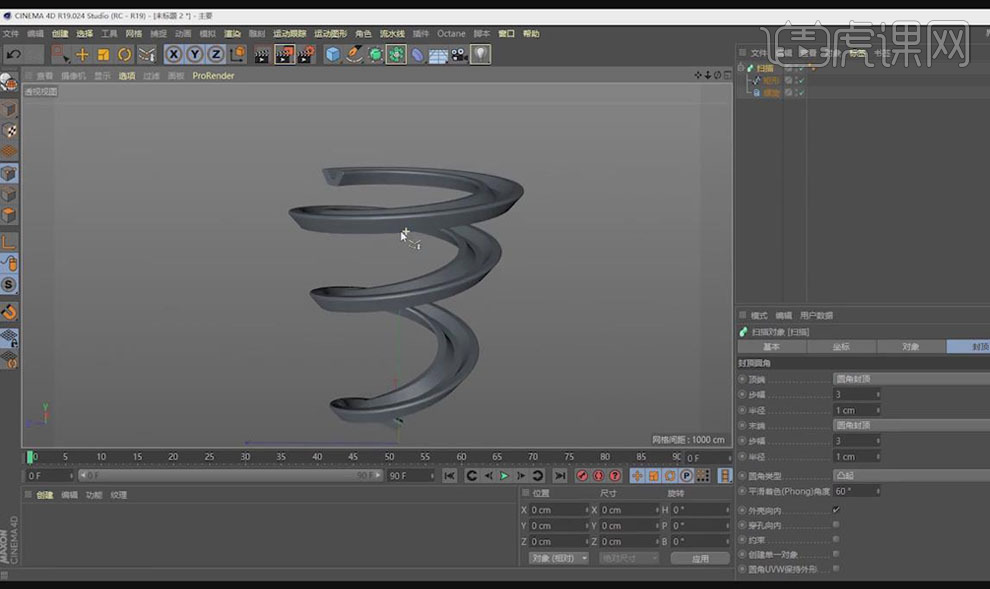
4.将接球模型【复制】到场景中,【调整】其大小、位置,创建【球体】,将其缩小,【Alt+G】将小球打组,【选中】小球,【右键】-【模拟标签】-【刚体】,【Alt+G】将滑梯和接球打组,添加【碰撞体】标签。
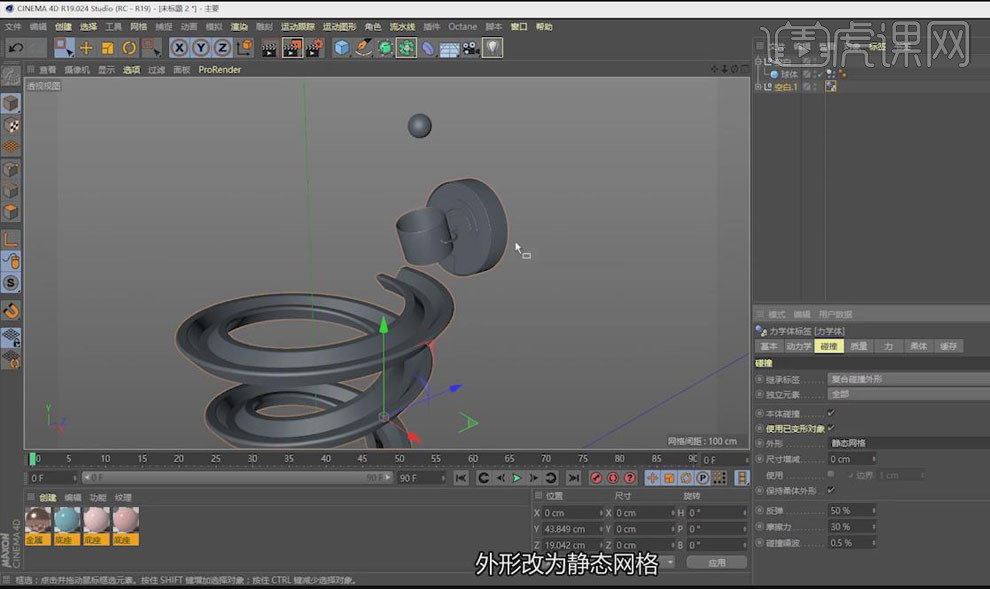
5.点击【播放】动画,当小球落到桶中,大约在7帧时,调整桶的【旋转P】,让小球掉落,打上关键帧,在5帧时,桶的【旋转P】归为原位,打上关键帧,【Ctrl+D】打开工程,【调整】重力。

6.按【Ctrl】键复制螺旋,创建【圆环】,将其缩小,【方向】-【-Z】,按【Shift】键为圆环添加【样条约束】,将螺旋放入其样条中,【调整】样条约束模式、轴向、尺寸、偏移等参数。
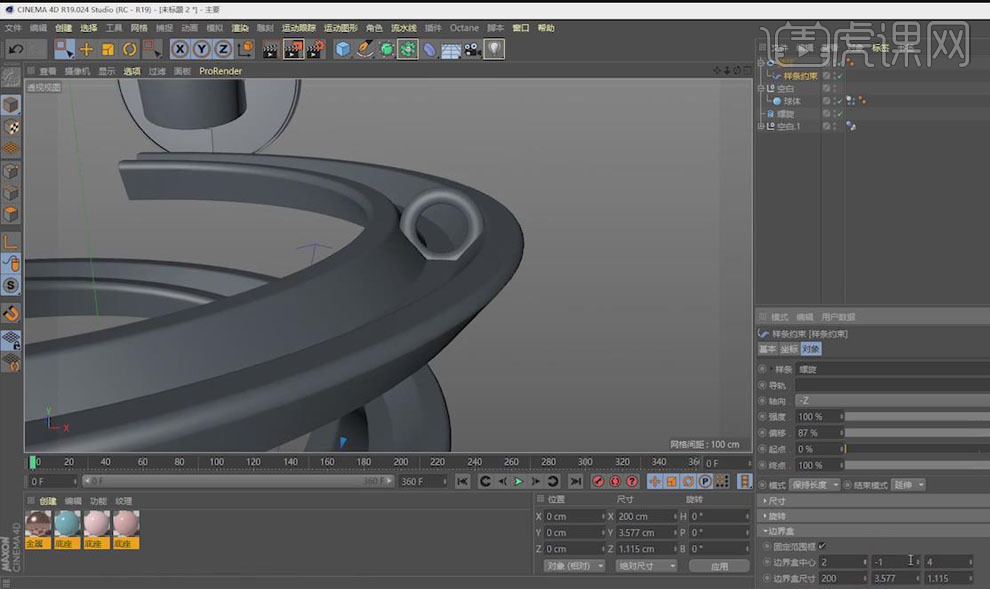
7.按【Ctrl】键移动复制圆环,【调整】其样条约束的偏移值等参数,作为火源。

8.【插件】-【TFD】,新建【TFD容器】,【调整】其网格大小,【选中】圆环,【右键】-【TFD标签】-【发射器】,同样再为球体添加【TFD标签】。
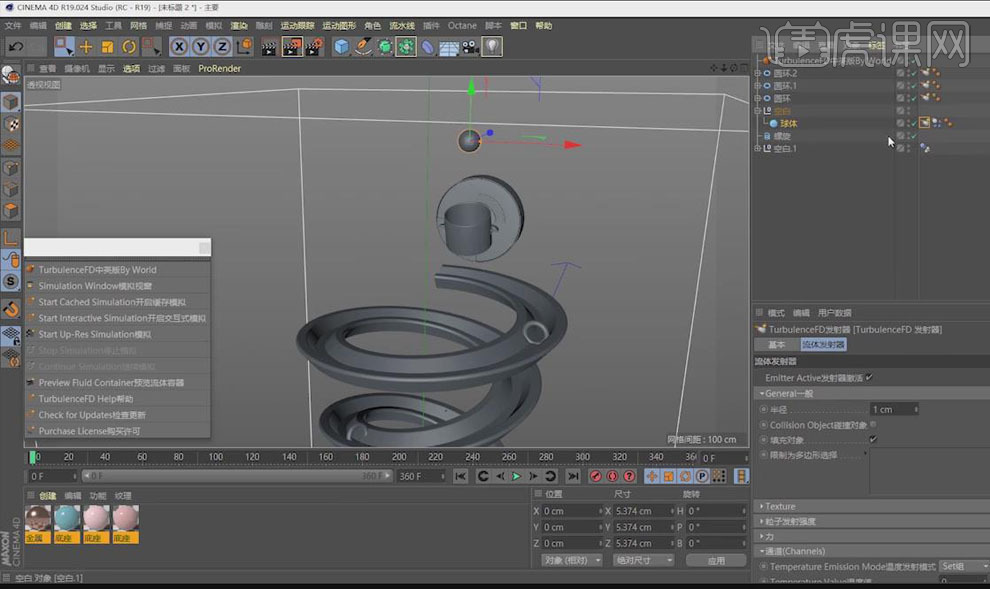
9.在小球【缓存】中烘焙对象,为火源重命名,【选中】上面火源的TFD标签,在60帧时,将其通道温度值打上关键帧,在65帧时,当小球接近第一个火源,将其温度值改为1,打上关键帧。
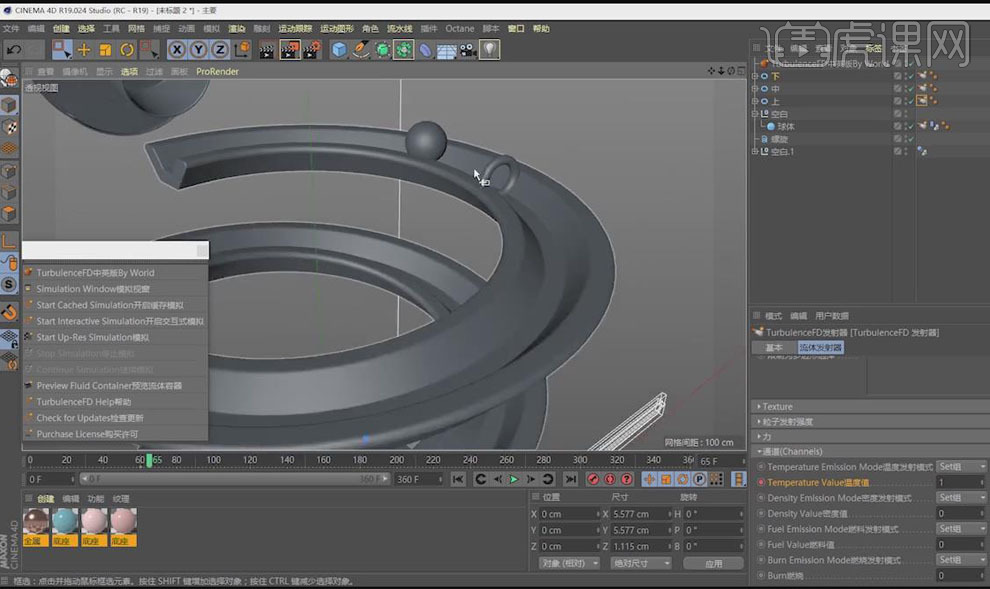
10.【选中】小球TFD标签,当小球贴到第一个火源,将其通道燃料值改为1,当小球贴近第二个火源,在燃料值上打上关键帧,再将小球向后移一点,燃料值改为0,打上关键帧。
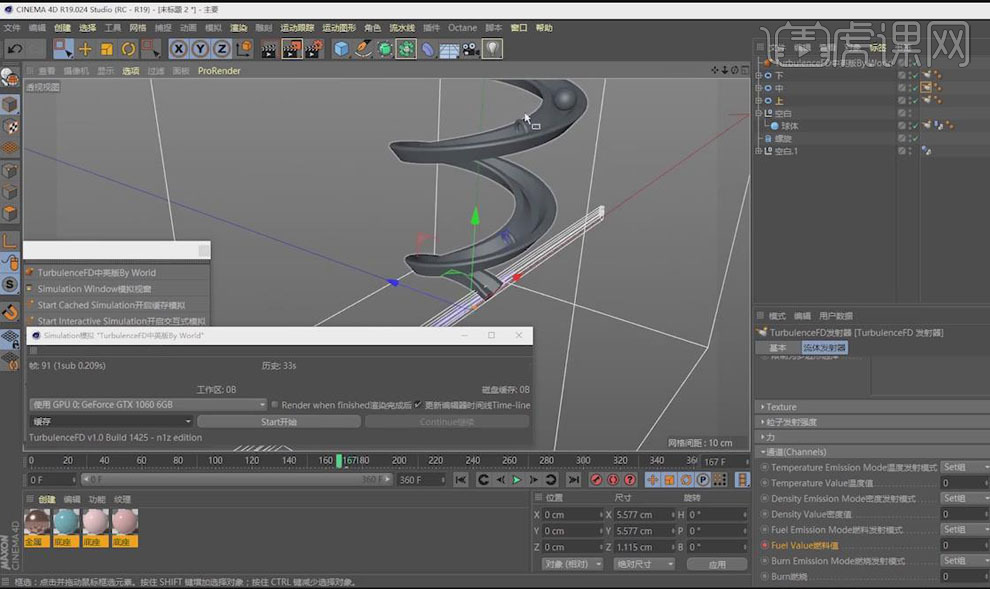
11.【选中】下面火源的TFD标签,当小球快到第三个火源时,将其通道温度值打上关键帧,当小球接近第三个火源,将其温度值改为1,打上关键帧,制作出小球接近火源,火源自己燃烧效果。
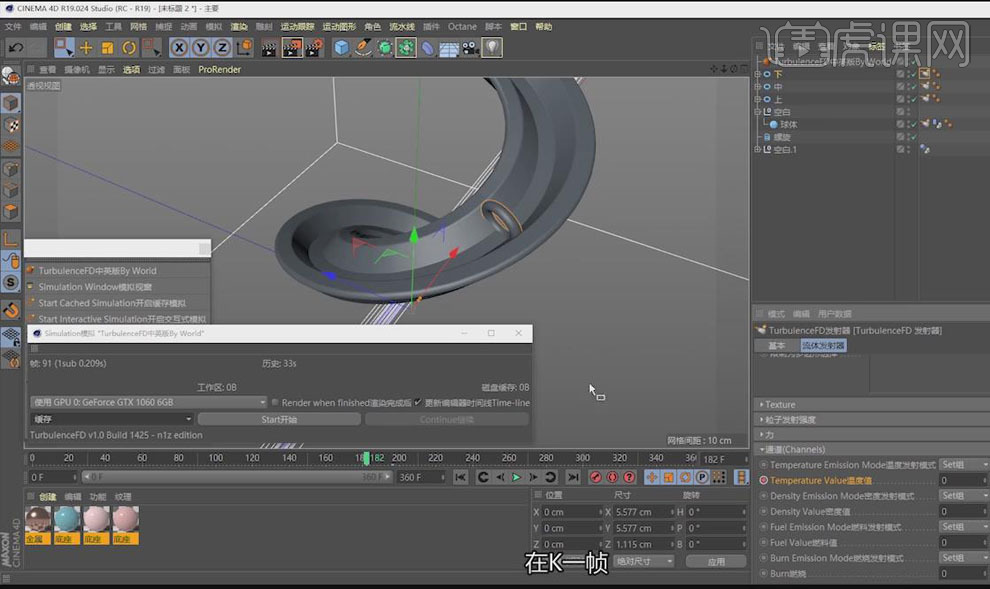
12.【选中】TFD容器,在其模拟【燃料】中勾选Active活跃,燃料蒙版通道改为温度,蒙版平滑为5,再将模拟【温度】的浮力值改为2,冷却值改为0,点击【Start开始】。
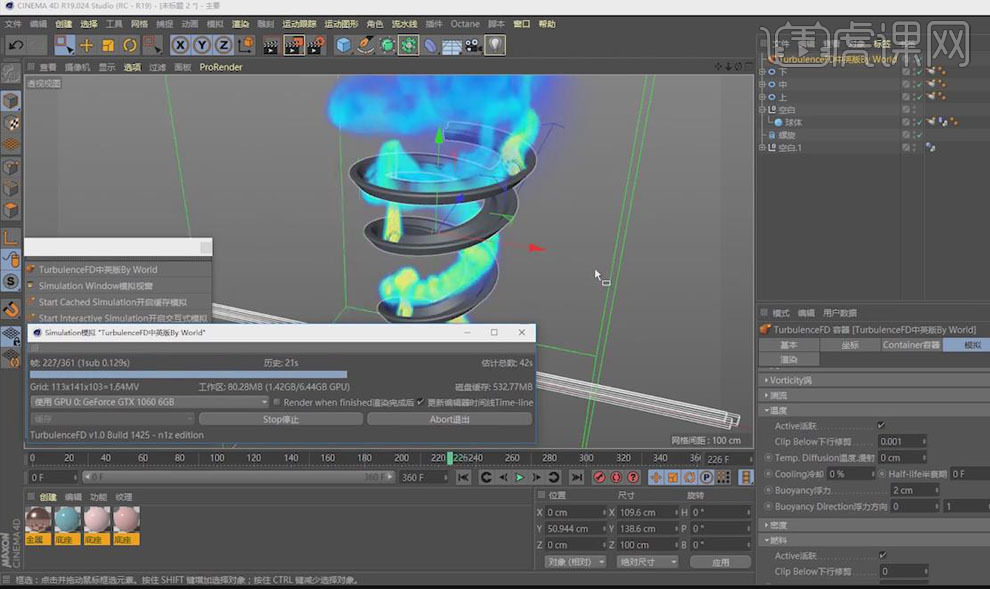
13.【选中】上面火源的TFD标签,当小球被第一个火源点燃跑远之后,将其通道温度值打上关键帧,当小球再远一点,将其温度值改为0,打上关键帧。
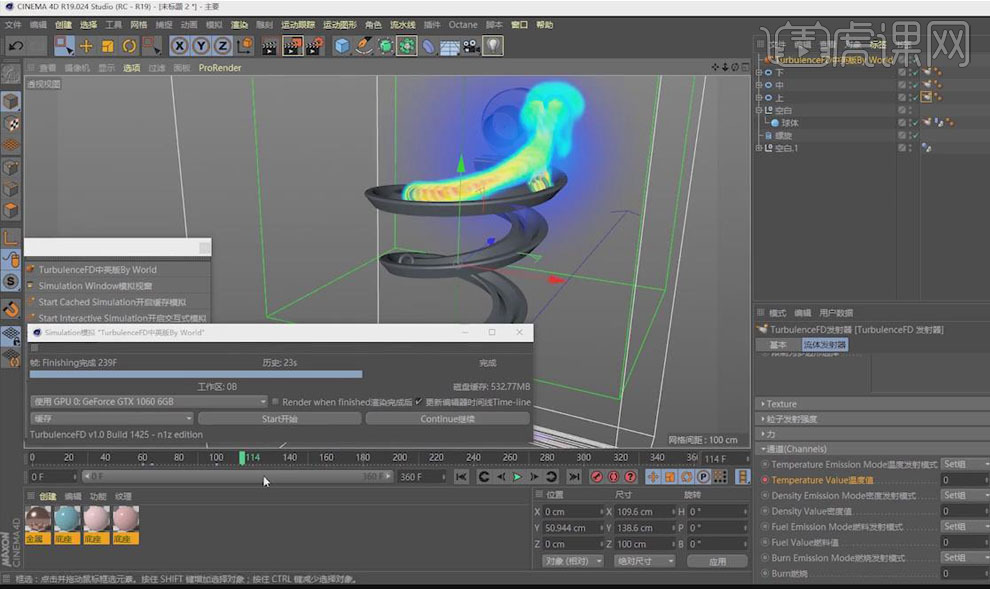
14.【选中】TFD容器,当小球快到第二个火源时,将温度冷却值改为0,打上关键帧,当小球跑过第二个火源时,将冷却值改为2,打上关键帧。

15.【选中】下面火源的TFD标签,当小球经过第三个火源时,将其通道温度值打上关键帧,到小球火焰快熄灭时,将温度值改为0,打上关键帧。

16.【选中】小球TFD标签,当小球向第三个火源运动时,在其碰撞对象上打上关键帧,当小球贴近第三个火源时,勾选其碰撞对象,打上关键帧。
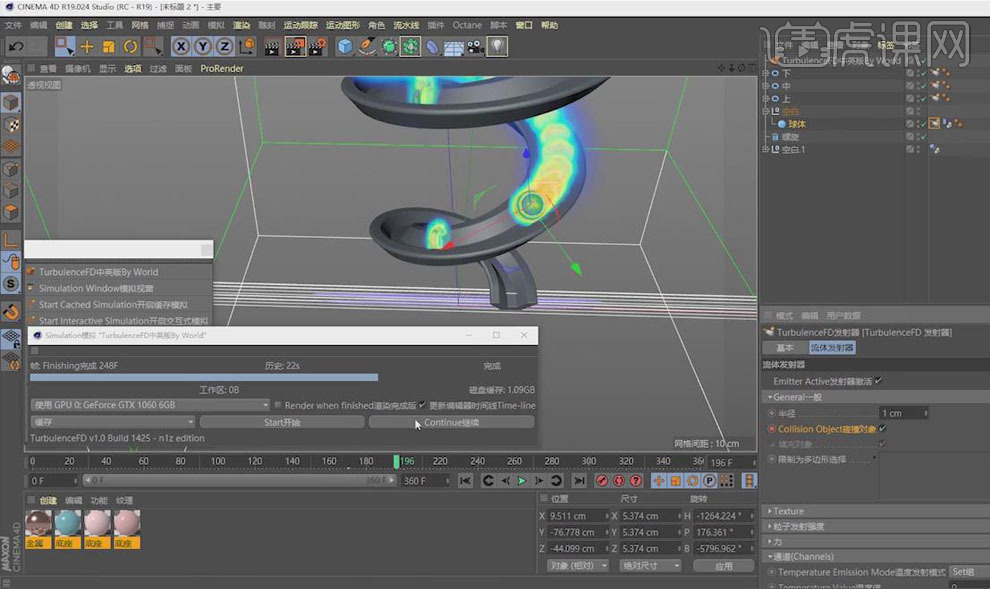
17.当小球经过第一个火源时被点燃,带着火焰向下面跑,到第二个火源时,将火源点燃,继续向下跑,到第三个火源时,对火源进行碰撞扰乱,再掉下去,通过运动原理进行关键帧【调整】。
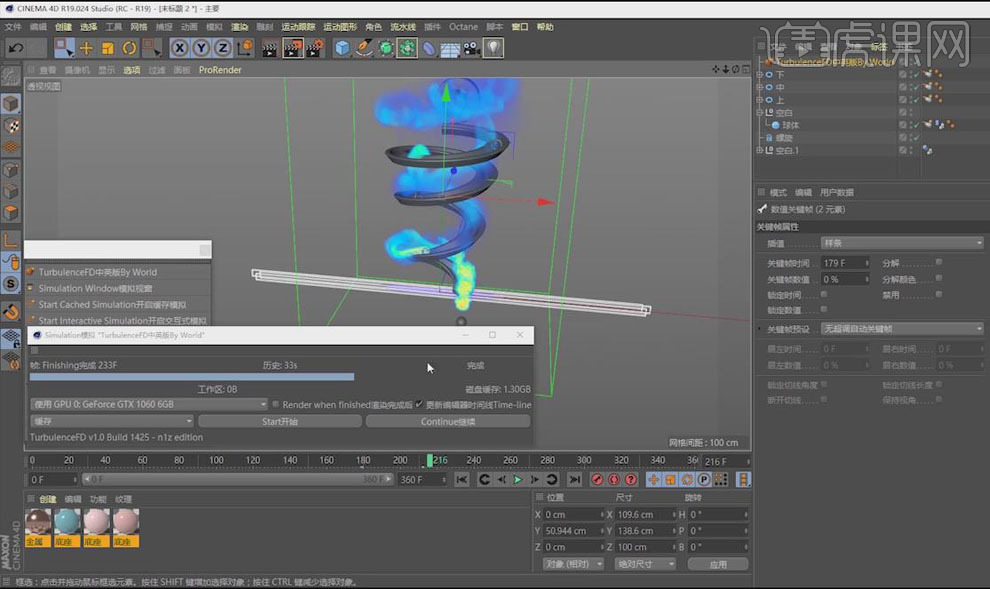
18.【选中】TFD容器,在容器中新建【缓存】,可以在模拟【湍流】中调整其强度、尺寸,使烟雾产生随机效果。
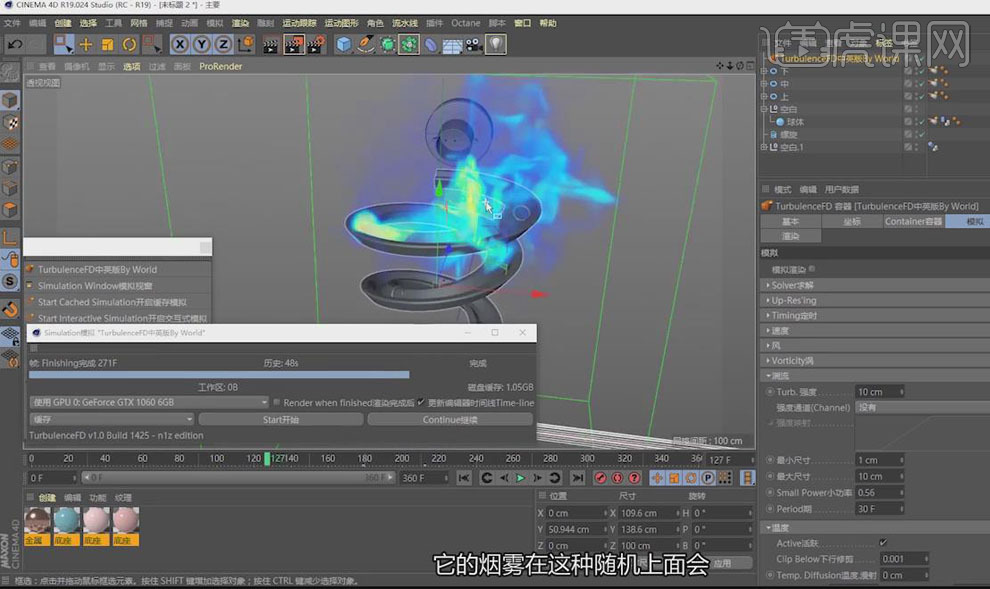
19.【选中】容器未加湍流的缓存文件,重命名为123,【复制】其模拟缓存路径,路径不要出现中文,找到文件存放位置,再将文件【复制】到工程文件中,以防缓存文件丢失。
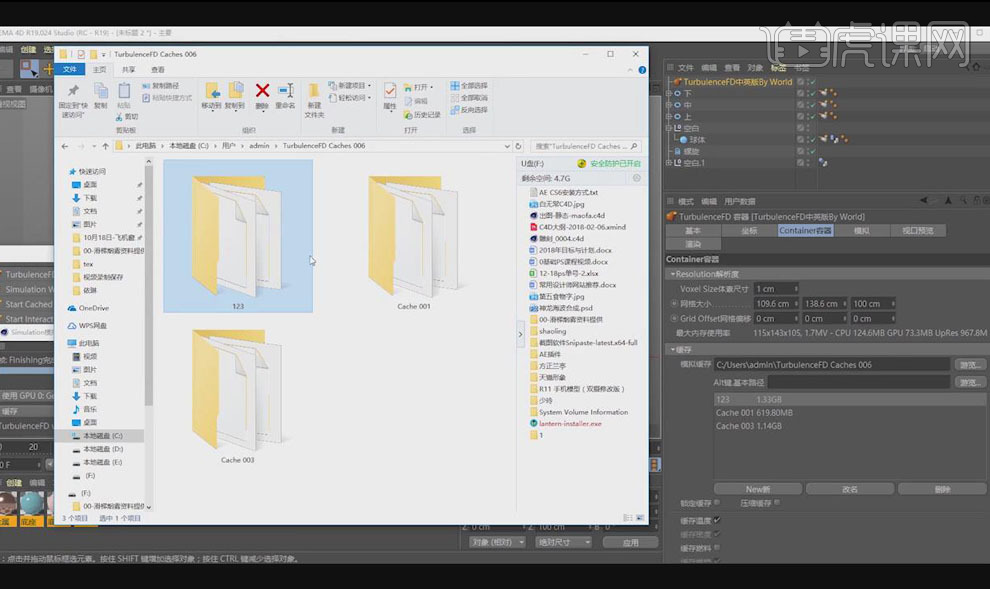
20.本课回顾1:滑梯模型制作。
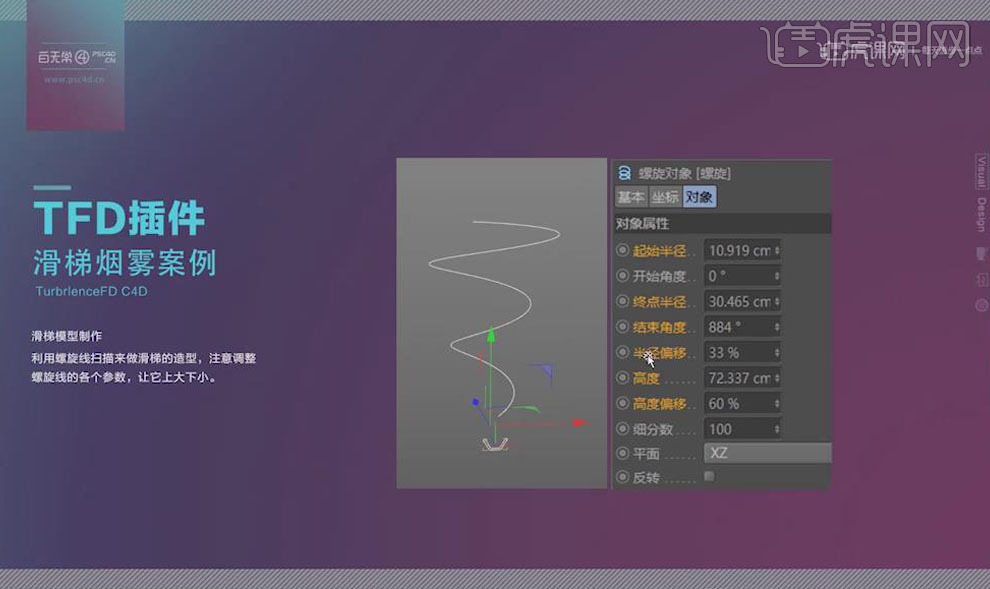
21.本课回顾2:小球动力学动画。
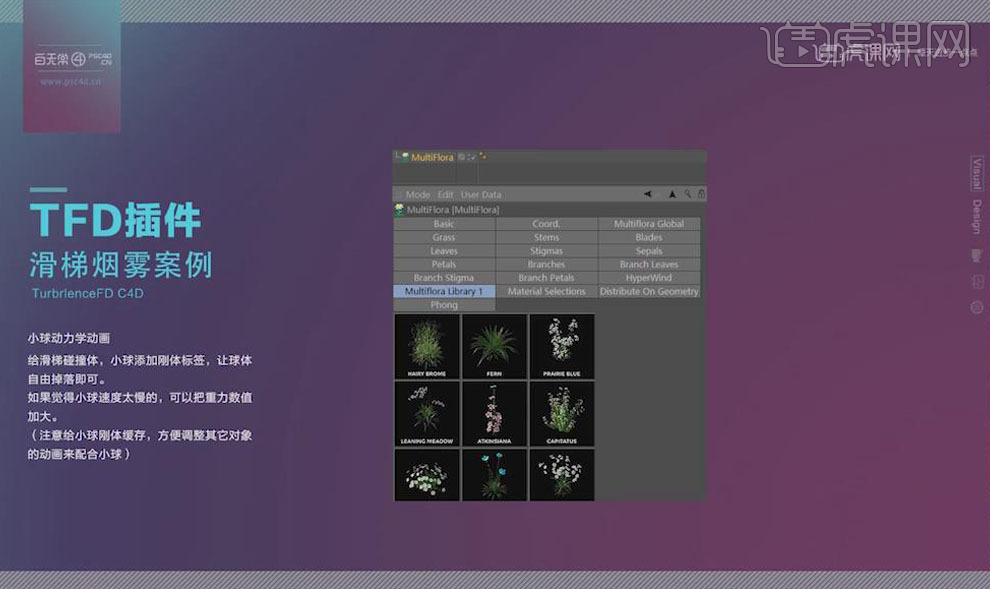
22.本课回顾3:火源位置设置。
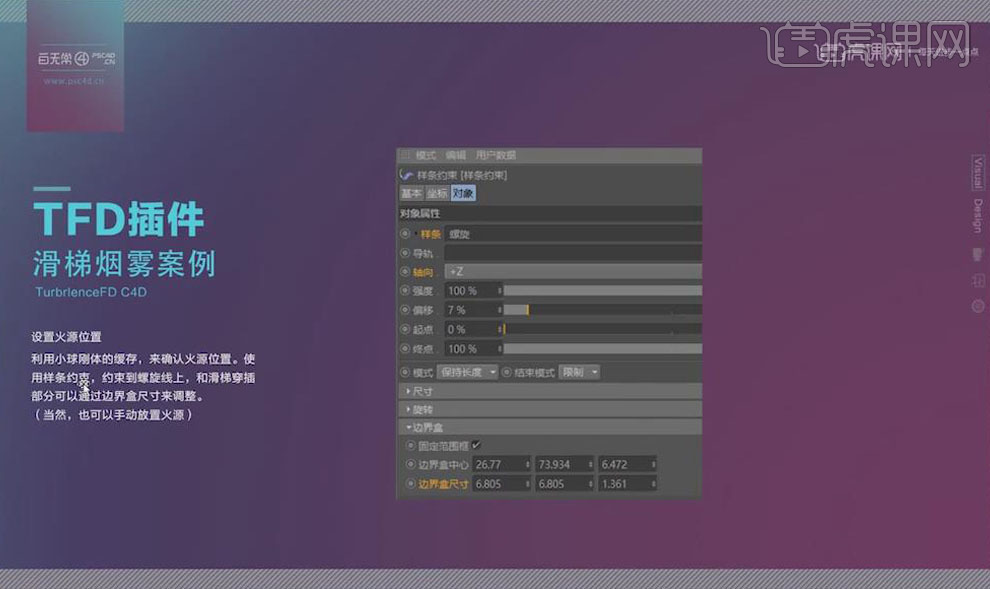
23.本课回顾4:烟雾动画制作。
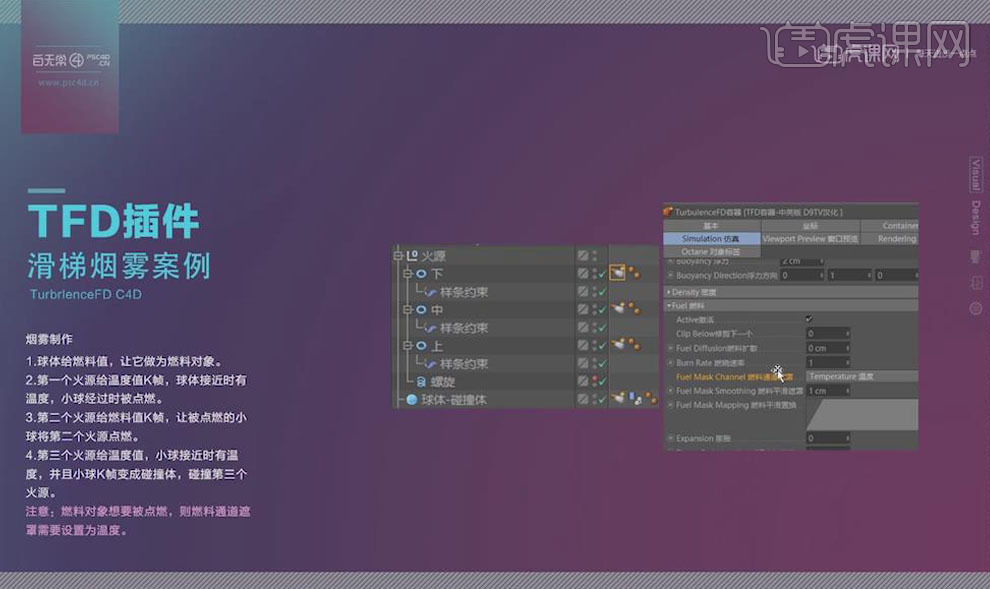
24.最终效果图如图所示。








